Steam yog ib qho ntawm cov kev nyiam tshaj plaws digital game faib cov kev pabcuam hauv ntiaj teb, thiab koj tuaj yeem pom yuav luag txhua qhov game tshiab tso tawm rau Windows, Mac, thiab Linux khoos phis tawj ntawm nws. Steam tuaj yeem teeb tsa ntawm ib qho kev ua haujlwm, txawm hais tias muaj pes tsawg tus games muaj yuav raug txwv rau Linux thiab Mac. Muaj ntau qhov kev ua si muaj nyob rau ib lub lim tiam! Steam muaj nws tus kheej ua haujlwm, SteamOS, uas tso cai rau koj tig koj lub khoos phis tawj rau hauv kev ua si zoo.
Kauj ruam
Txoj Kev 1 ntawm 5: Windows
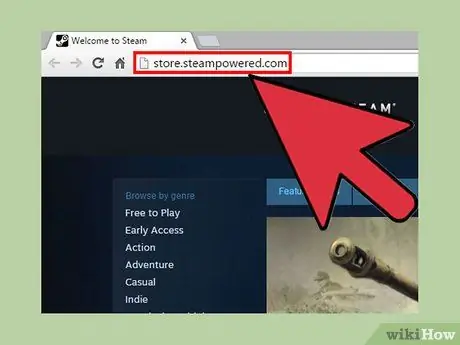
Kauj Ruam 1. Qhib Steam lub vev xaib
Koj tuaj yeem rub Steam los ntawm steampowered.com.
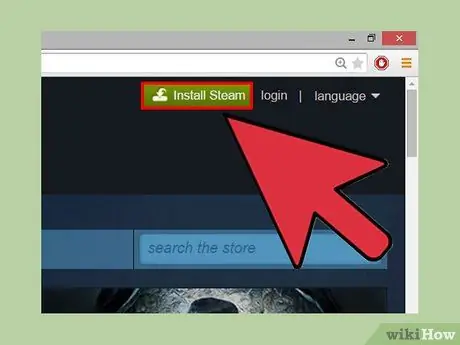
Kauj Ruam 2. Nyem "Nruab Steam"
Nws yog lub pob ntsuab nyob rau sab saum toj ntawm nplooj ntawv Steam.
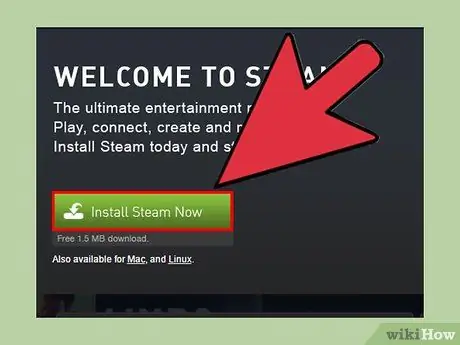
Kauj Ruam 3. Nyem "Nruab Steam Tam Sim No"
Ua li ntawd yuav rub lub Steam installer program uas muaj EXE hom ntawv.
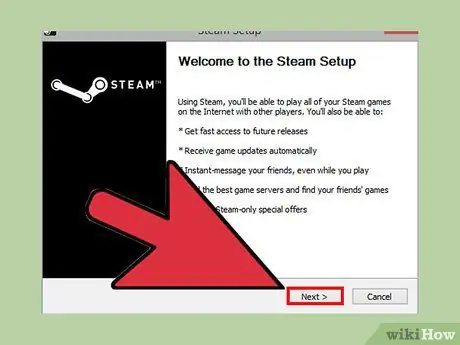
Kauj Ruam 4. Khiav qhov program installer thiab ua raws li cov lus qhia
Koj yuav tsum pom zoo rau daim ntawv tso cai pom zoo thiab muab kev lees paub tias koj muaj hnub nyoog 13 xyoos lossis tshaj saud.
Los ntawm lub neej ntawd, Steam yuav raug teeb tsa hauv C: / Program Files / Steam directory. Koj tuaj yeem hloov pauv Steam installation cov npe yog tias koj xav tau. Koj tseem tuaj yeem teeb Steam kom tau rub tawm cov games khaws tseg hauv cov npe sib txawv, uas muaj txiaj ntsig yog tias koj xav khaws koj cov game ntawm lwm qhov faib faib disk. Saib Kauj Ruam 8 kom paub meej ntxiv
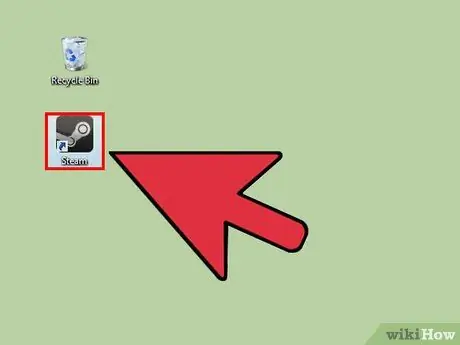
Kauj Ruam 5. Tua Steam thiab tos kom hloov tshiab kom tiav
Tom qab teeb tsa Steam, koj yuav raug hais kom pib nws. Chav yuav tsum tau hloov kho tshiab thaum koj pib nws thawj zaug, thiab cov txheej txheem no yuav siv ob peb feeb.
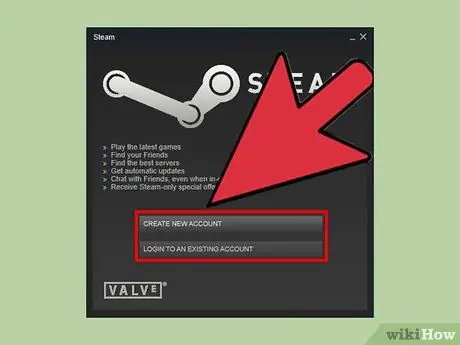
Kauj Ruam 6. Nkag mus siv koj tus lej lossis tsim tus lej tshiab
Yog tias koj twb muaj tus as khauj lawm, koj tuaj yeem siv nws los nkag rau hauv. Yog tias koj tsis muaj Steam account, koj tuaj yeem tsim ib qho dawb.
- Ua raws li cov lus qhia tau muab los tsim tus as khauj tshiab. Koj yuav tsum xaiv tus username thiab password, thiab nkag mus rau email chaw nyob siv tau. Koj yuav tsum tau lees paub los ntawm email chaw nyob nkag tom qab koj tsim koj tus as khauj los ntawm kev ua raws qhov txuas txuas txuas uas tau xa tuaj rau koj. Yog tias tus neeg siv lub npe koj xav tau twb tau siv los ntawm lwm tus, ob peb lwm txoj kev xaiv yuav tshwm rau koj lossis koj tseem tuaj yeem sim tsim lub npe siv tshiab.
- Yog tias koj twb muaj tus as khauj lawm, muaj lub sijhawm zoo uas SteamGuard yuav txheeb xyuas koj tus kheej. Qhov kev txheeb xyuas no yog ua los tiv thaiv kev nkag tsis tau tso cai rau koj tus as khauj.
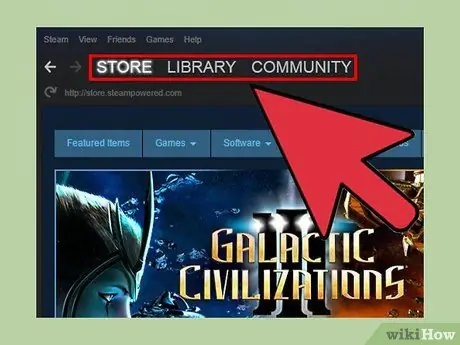
Kauj Ruam 7. Siv cov tab nyob rau sab saud ntawm lub qhov rais Steam kom txav mus
Thaum koj tso Steam thawj zaug, koj yuav raug coj mus rau nplooj ntawv Khw. Koj tuaj yeem txav mus rau lwm ntu los ntawm txhaj cov tab nyob saum toj ntawm lub qhov rais. Hover hla cov tab kom xaiv ntau yam lwm nplooj ntawv.
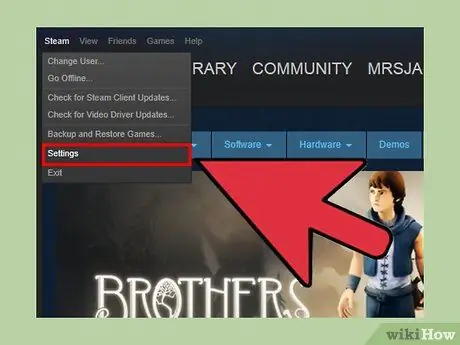
Kauj Ruam 8. Xaiv qhov kev ua si tshiab txuag chaw (yeem)
Los ntawm lub neej ntawd, kev ua si yuav raug teeb tsa hauv tib phau ntawv npe raws li Steam directory. Koj tuaj yeem hloov qhov no yog tias koj xav khaws koj cov game lwm qhov, xws li hard disk thib ob.
- Nyem rau "Steam" menu, tom qab ntawv xaiv "Chaw".
- Xaiv lub tab "Downloads" hauv Cov ntawv qhia zaub mov, tom qab ntawd nyem "Steam Library Folders".
- Nyem "Ntxiv Cov Ntawv Teev Npe", tom qab ntawv xaiv cov npe uas koj xav khaws cov game uas tau teeb tsa.

Kauj Ruam 9. Mus rau Lub Tsev Qiv Ntawv tab kom pom cov kev ua si uas koj tau yuav
Hauv daim ntawv teev cov kev ua si nyob rau sab laug, tshem tawm cov kev ua si yog grey tawm, thaum teeb tsa kev ua si yog dawb. Los ntawm kev xaiv ib qho game, game cov ntaub ntawv nplooj ntawv yuav raug tso tawm, qhov twg koj tuaj yeem pom kev ua tiav, DLC (rub tawm cov ntsiab lus), xov xwm txog kev hloov tshiab, thiab ntau yam ntxiv.
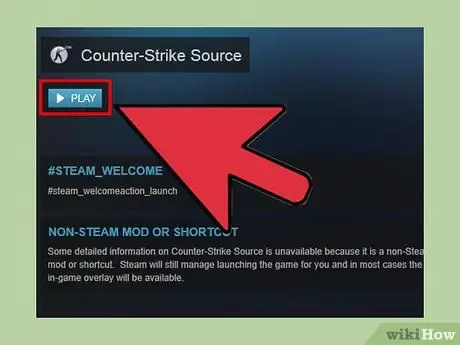
Kauj ruam 10. Muab ob npaug rau nyem rau ntawm qhov kev ua si uas raug tshem tawm kom pib rov nruab nws
Koj tuaj yeem siv cov ntawv qhia zaub mov nco hauv lub qhov rai teeb tsa los xaiv cov npe uas koj xav khaws cov game uas tau teeb tsa. Koj tseem yuav tau txais kev xaiv los tsim kev luv luv ntawm lub desktop thiab Start menu kom dhia ncaj rau hauv qhov kev ua si.
- Nyob ntawm qhov loj ntawm qhov kev ua si thiab kev siv internet txuas, rub tawm thiab teeb tsa txheej txheem yuav siv sijhawm li ob peb feeb lossis txawm tias ob peb hnub.
- Koj tuaj yeem saib xyuas kev rub tawm txuas ntxiv los ntawm kev ya hla lub Tsev Qiv Ntawv tab thiab xaiv "Rub tawm".
Txoj kev 2 ntawm 5: Mac
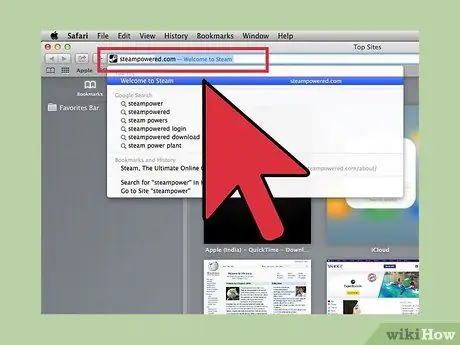
Kauj Ruam 1. Mus ntsib Steam lub vev xaib
Koj tuaj yeem nkag tau nws ntawm steampowered.com.
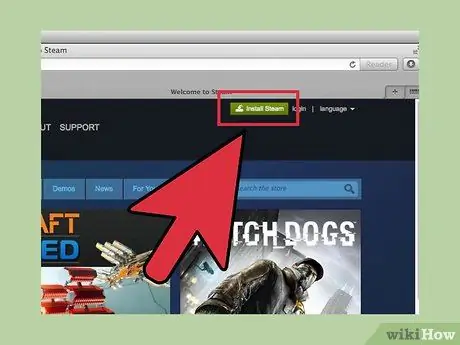
Kauj Ruam 2. Nyem rau "Install Steam" khawm nyob rau sab xis saum toj
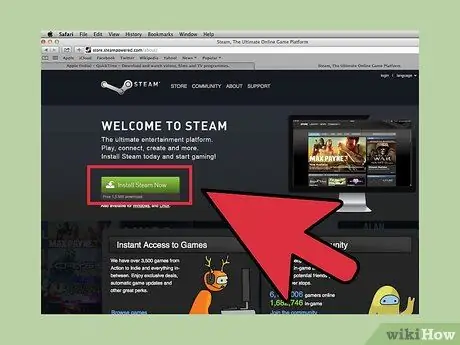
Kauj Ruam 3. Nyem "Nruab Steam Tam Sim No" txhawm rau rub tawm Steam installer program
Yog tias Mac version ntawm Steam rub tawm tsis ua haujlwm, nyem qhov "Mac" txuas hauv qab "Install Steam Now" khawm.
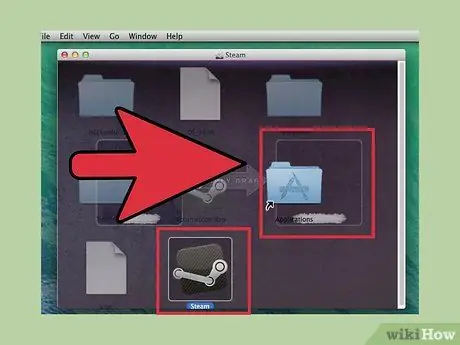
Kauj Ruam 4. Nyem ob npaug rau ntawm qhov program rub tawm rub tawm, tom qab ntawd nco ntsoov tias koj pom zoo rau cov lus pom los ntawm Steam
Luag lub Steam icon rau hauv Cov Ntawv Qhia Npe. Txoj kev no, Steam tus thov kev pabcuam yuav raug teeb tsa hauv koj lub khoos phis tawj.
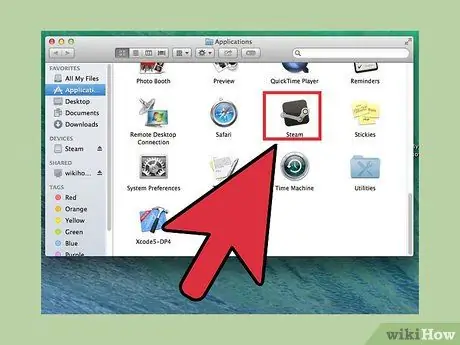
Kauj Ruam 5. Muab ob npaug rau nyem rau ntawm lub cim Steam sab hauv Cov ntawv thov npe
Nyem Qhib kom paub meej tias koj xav khiav qhov program.
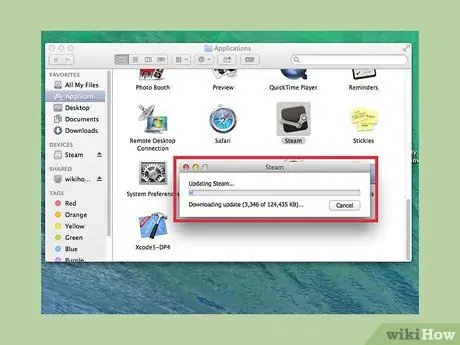
Kauj Ruam 6. Tos Steam kom tiav qhov hloov kho tshiab
Thaum koj pib Steam thawj zaug, Steam yuav xav rub tawm cov ntaub ntawv hloov tshiab. Cov txheej txheem no yuav siv ob peb feeb. Feem ntau Steam yuav teeb tsa hloov tshiab thaum koj pib nws.
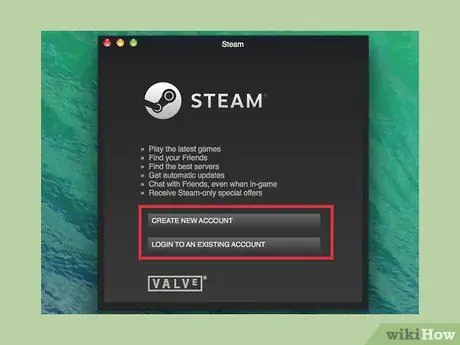
Kauj Ruam 7. Nkag mus siv koj tus lej Steam lossis tsim tus lej Steam tshiab
Yog tias koj tau xaiv Steam account, koj tuaj yeem siv nws nkag mus thaum Steam tau hloov kho tas. Yog tias koj tsis muaj tus as khauj, koj tuaj yeem tsim tus tshiab los ntawm kev ua raws cov lus qhia muab rau kev tsim nyiaj.
- Thaum tsim tus as khauj tshiab, koj yuav tsum xaiv lub npe siv. Yog tias lub npe siv tau siv lawm, koj yuav tau txais ob peb lwm txoj hauv kev, lossis koj tseem tuaj yeem xaiv lwm lub npe. Koj tseem yuav xav tau email tus lej siv tau los lees paub tus as khauj. Tus email chaw nyob yuav raug siv tom qab yog tias koj xav rov kho koj tus password lossis txheeb xyuas SteamGuard.
- Yog tias koj twb muaj tus as khauj lawm, muaj lub sijhawm zoo koj yuav raug nug kom nkag mus rau SteamGuard tus lej pov thawj. Koj yuav tau txais tus lej pov thawj ntawm email chaw nyob. Cov txheej txheem no txhawm rau tiv thaiv kev nkag tsis raug tso cai rau koj tus as khauj.
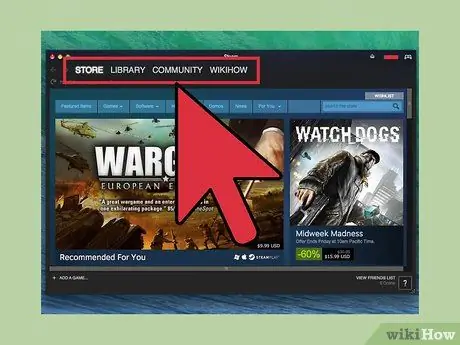
Kauj Ruam 8. Siv cov tab nyob rau sab saud ntawm lub qhov rais Steam kom txav mus
Nyob ntawm koj tus lej teeb tsa, koj yuav raug coj mus rau tom Khw lossis nplooj ntawv nplooj ntawv thaum Steam pib. Koj tuaj yeem nyem cov tab nyob saum lub qhov rais kom txav los ntawm ib ntu mus rau lwm qhov. Hover hla cov tab kom pom ntau lub subpages rau txhua ntu.
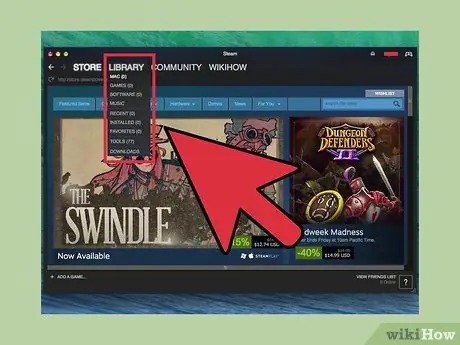
Kauj Ruam 9. Mus rau Lub Tsev Qiv Ntawv tab kom pom cov kev ua si uas koj tau yuav
Cov kev ua si uas raug tshem tawm yog cov xim daj, thaum teeb tsa kev ua si tau qhia hauv cov ntawv dawb.
Nco ntsoov tias tsis yog txhua qhov Steam games tuaj yeem ua haujlwm ntawm Mac. Yog tias koj tau yuav ntau qhov kev ua si ntawm Steam ua ntej, muaj lub sijhawm zoo uas koj yuav tsis pom lawv txhua tus hauv Lub Tsev Qiv Ntawv qhov rai. Thaum yuav khoom ua si, nco ntsoov tias nws muaj Apple logo thiab ntu "Mac OS X" hauv "System Requirements" cov lus tshwm ntawm lub Khw page
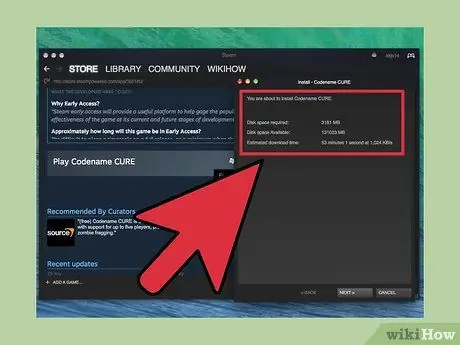
Kauj ruam 10. Muab ob npaug rau nyem rau ntawm qhov kev ua si tshem tawm kom pib txheej txheem teeb tsa
Koj yuav tau txais cov ntaub ntawv hais txog qhov loj ntawm qhov kev ua si ntawm koj lub hard disk, thiab koj yuav raug xaiv los tsim qhov luv.
Nco tseg: kwv yees lub sijhawm kwv yees yuav luag tsis raug. Feem ntau koj yuav ua tiav rub tawm hauv lub sijhawm tsawg dua li qhia
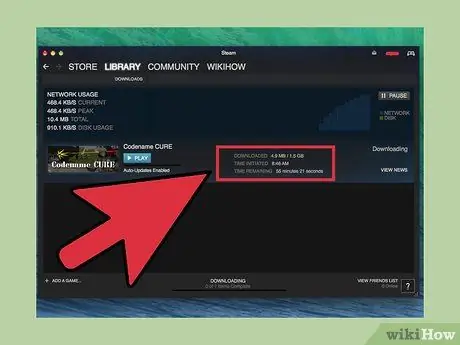
Kauj Ruam 11. Tos kom rub tawm game kom tiav
Nyob ntawm qhov loj ntawm qhov kev ua si thiab qhov nrawm ntawm koj li internet txuas, rub tawm yuav siv sijhawm feeb lossis txawm tias teev los ua kom tiav. Koj tuaj yeem saib xyuas qhov kev nce qib ntawm cov txheej txheem rub tawm hauv cov npe game. Koj tuaj yeem kaw Steam nyob hauv nruab nrab ntawm kev rub tawm thiab rov pib dua nws ntawm qhov chaw uas koj tau nres qhov rub tawm zaum kawg.
Txoj Kev 3 ntawm 5: Ubuntu
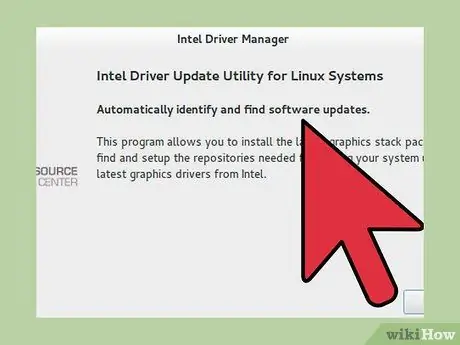
Kauj Ruam 1. Hloov kho daim npav tsav tsheb
Thaum qee qhov kev ua si tuaj yeem ua haujlwm yam tsis tas yuav hloov kho daim npav tsav tsheb, feem ntau cov game tshiab yuav tsis ua haujlwm zoo lossis yuav tsis txawm pib ua ntej koj hloov kho tus tsav tsheb mus rau qhov hloov tshiab kawg. Cov txheej txheem rau kev hloov kho cov tsav tsheb sib txawv nyob ntawm seb koj tab tom siv Nvidia lossis AMD/ATI daim npav duab.
Nvidia - Mus rau Cov Khoom Siv Software, tom qab ntawd nyem rau "Cov Tsav Tsheb Ntxiv" tab. Xaiv qhov hloov tshiab kawg ntawm tus tsav "sim", tom qab ntawd nyem "Thov Hloov"
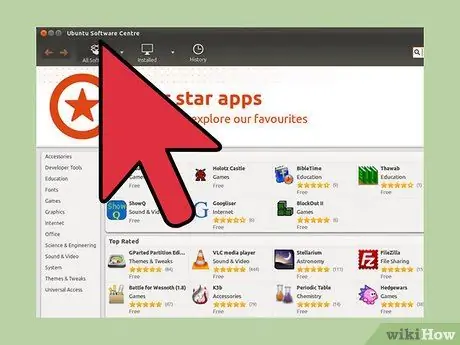
Kauj Ruam 2. Qhib Ubuntu Software Center
Hauv Ubuntu, koj tuaj yeem rub Steam ncaj qha los ntawm Ubuntu Software Center.
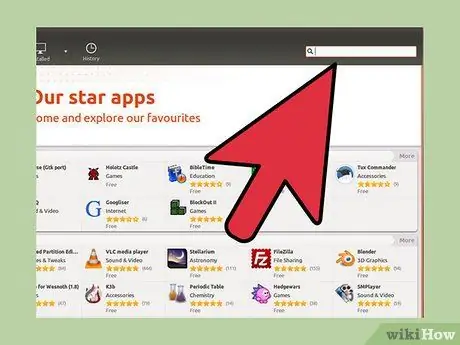
Kauj Ruam 3. Tshawb nrhiav nrog lo lus tseem ceeb "steam", tom qab ntawd nyem "Install" ntawm Steam nkag
Txoj kev no, Steam installer pob yuav rub tawm rau koj lub khoos phis tawj.
Tej zaum koj yuav raug hais kom teeb tsa Beta program. Yog tias qhov no tshwm sim, nyem "Pib Steam Beta"
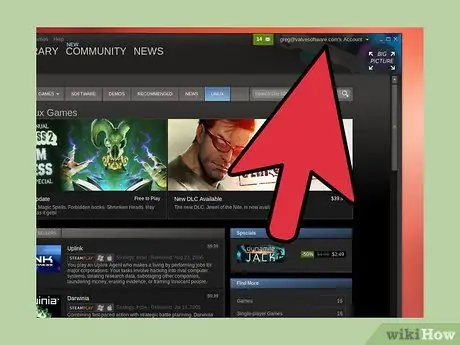
Kauj Ruam 4. Nkag mus siv koj tus lej Steam lossis tsim tus lej tshiab
Yog tias koj twb muaj Steam account, koj tuaj yeem siv nws los nkag rau hauv. Feem ntau koj yuav raug nug kom nkag mus rau SteamGuard tus lej pov thawj los lees paub koj tus kheej. Yog tias koj tsis muaj Steam account, koj tuaj yeem ua raws cov lus qhia kom tsim tus as khauj tshiab.
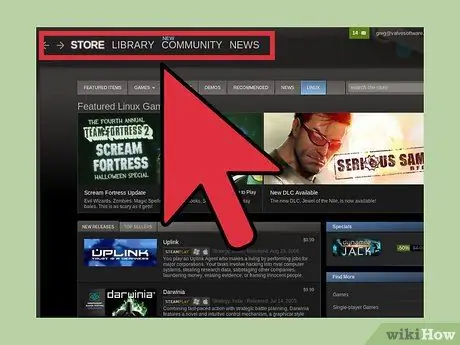
Kauj Ruam 5. Siv cov tab nyob rau sab saum toj ntawm lub qhov rais kom txav ntawm ntu
Feem ntau Steam yuav tso saib Lub Khw lossis Lub Tsev Qiv Ntawv thaum nws pib. Koj tuaj yeem nyem lub tab kom txav mus los ntawm ntu, lossis koj tuaj yeem yuj hla cov tab kom pom cov nplooj ntawv qis uas yog ntawm txhua ntu.
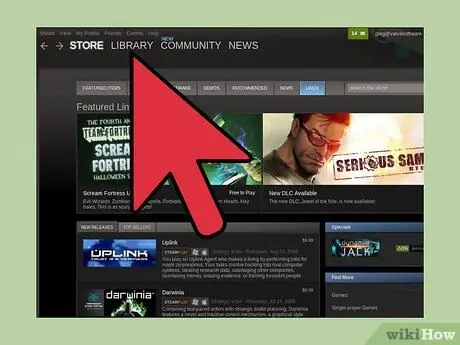
Kauj Ruam 6. Ua tibzoo saib koj li Linux game hauv Lub Tsev Qiv Ntawv tab
Thaum koj qhib Lub Tsev Qiv Ntawv tab, koj yuav pom cov npe game uas koj tau yuav thiab tuaj yeem ua haujlwm ntawm Linux. Txij li tsis yog txhua qhov kev ua si tuaj yeem ua haujlwm ntawm Linux, koj yuav tsum pom cov npe ua si nrog cov ntsiab lus tsawg dua li ib txwm yog tias koj lub tsev qiv ntawv muaj ntau ntau cov games.
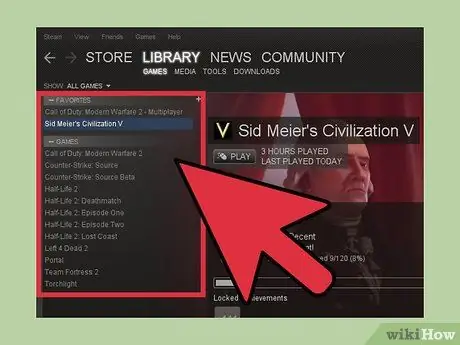
Kauj Ruam 7. Nyem ob npaug rau ntawm qhov game kom pib txhim kho nws
Cov ntaub ntawv hais txog qhov loj ntawm qhov kev ua si yuav raug qhia, thiab koj yuav raug xaiv los tsim qhov luv. Lub sijhawm rub tawm sib txawv, nyob ntawm qhov loj ntawm qhov kev ua si thiab qhov nrawm ntawm koj li internet txuas.
Txoj Kev 4 ntawm 5: Mint
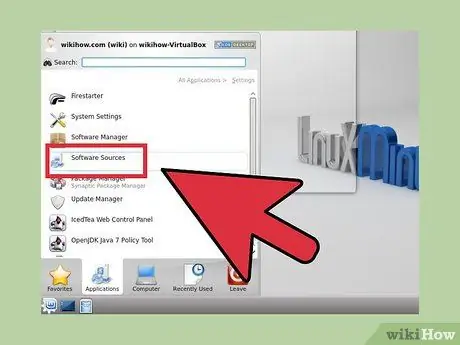
Kauj Ruam 1. Qhib Software Sources
Chav tsis suav nrog hauv Mint chaw cia khoom, yog li koj yuav tsum tau ntxiv nws tus kheej ua ntej txhim kho nws. Koj tuaj yeem nruab Steam los ntawm Steam lub vev xaib yam tsis tau ua qhov no, tab sis koj yuav tsum hloov kho nws txhua lub sijhawm hloov kho tshiab (uas tshwm sim ntau zaus).

Kauj Ruam 2. Xaiv "Cov chaw cia khoom ntxiv", tom qab ntawd nyem "Ntxiv"
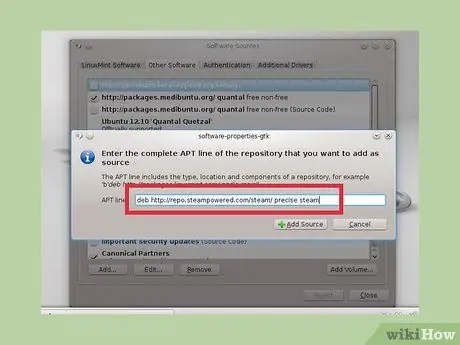
Kauj Ruam 3. Muab tshuaj txhuam (paste)
deb https://repo.steampowered.com/steam/ cov pa ncaj qha mus rau hauv qhov chaw tshawb nrhiav.
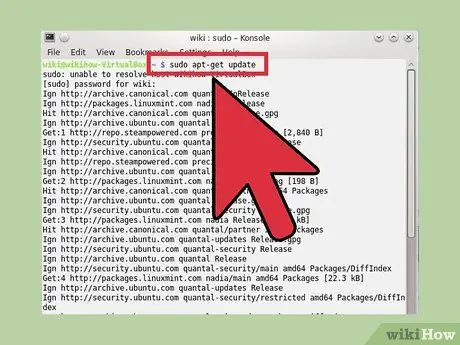
Kauj Ruam 4. Qhib Terminal, tom qab ntawd ntaus
sudo apt-tau hloov tshiab.
Koj qhov chaw cia khoom yuav raug hloov kho tshiab.
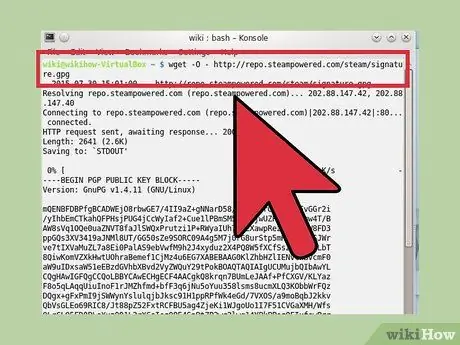
Kauj Ruam 5. Hom
wget -O -https://repo.steampowered.com/steam/signature.gpg.
Nias Sau kom khiav cov lus txib. Txoj hauv kev no, tus yuam sij kos npe yuav rub tawm los ntawm hauv qhov chaw cia khoom, yog li koj tuaj yeem nruab cov program los ntawm nws.
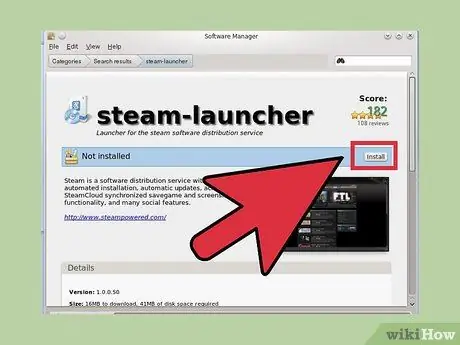
Kauj Ruam 6. Qhib Software Center, tom qab ntawv ua raws cov lus qhia hauv Steam rau Ubuntu txheej txheem teeb tsa
Tus so ntawm cov kauj ruam yog zoo ib yam li hauv Ubuntu. Nyem rau qhov no ua raws Steam cov lus qhia teeb tsa thiab rub tawm qee cov games.
Txoj kev 5 ntawm 5: SteamOS
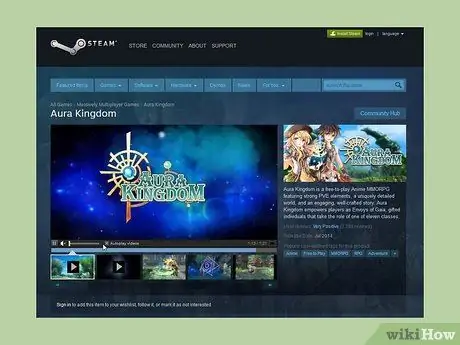
Kauj Ruam 1. Nkag siab tias yuav tshwm sim dab tsi yog tias koj nruab SteamOS> SteamOS yog Linux raws li kev ua haujlwm tsim los rau chav nyob TV teeb
Los ntawm kev txhim kho SteamOS, txhua cov ntaub ntawv ntawm lub khoos phis tawj yuav raug tshem tawm, thiab SteamOS tsis tso cai rau ob qho khau raj lossis faib ua ob qho. Nco ntsoov tias koj tsis xav tau cov ntaub ntawv twg hauv koj lub computer ua ntej koj txiav txim siab teeb tsa SteamOS.
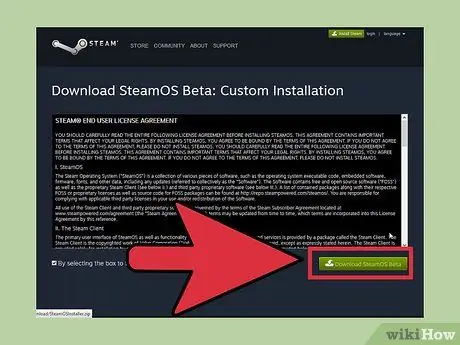
Kauj Ruam 2. Rub lub SteamOS installer program
Koj tuaj yeem rub nws los ntawm no Cov ntaub ntawv teeb tsa yog 1 GB hauv qhov loj me, yog li cov txheej txheem rub tawm yuav siv sijhawm me ntsis.
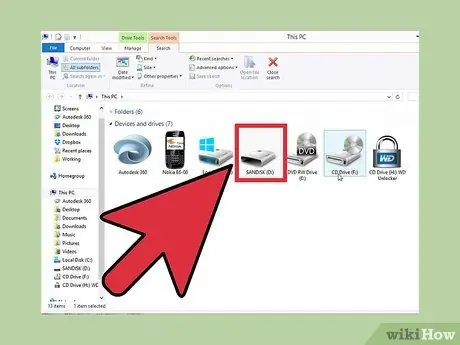
Kauj Ruam 3. Txuas lub USB disc nrog lub peev xwm ntawm 4 GB lossis ntau dua
Nco ntsoov tias lub disc tsis muaj cov ntaub ntawv tseem ceeb li txhua yam ntawm nws cov ntsiab lus yuav raug lwv tawm.
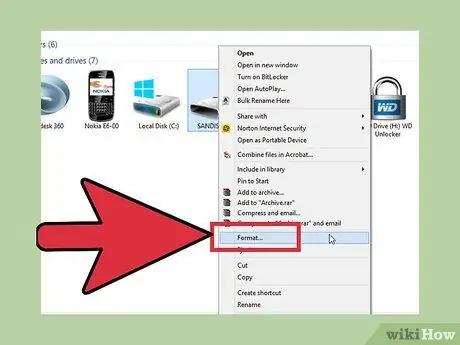
Kauj Ruam 4. Right-click ntawm USB disc, tom qab ntawd xaiv "Format"
Koj yuav tsum tau format USB disc kom cov ntaub ntawv rov qab tuaj yeem rub tau los ntawm nws. Xaiv "FAT32" raws li cov ntaub ntawv kaw lus siv. Nyem Pib, tom qab ntawd tos rau USB disc kom ua tiav los ntawm cov txheej txheem txheej txheem.
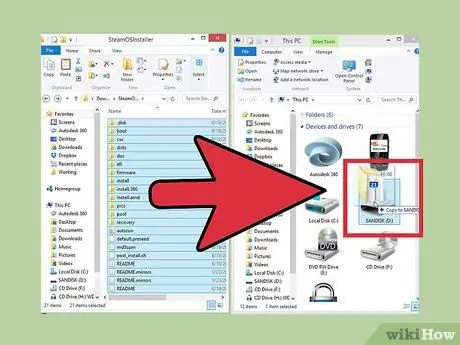
Kauj Ruam 5. Nyem ob npaug rau ntawm daim ntawv ZIP rub tawm los qhib nws
Nyem thiab rub tag nrho cov ntsiab lus ntawm ZIP mus rau USB disc.
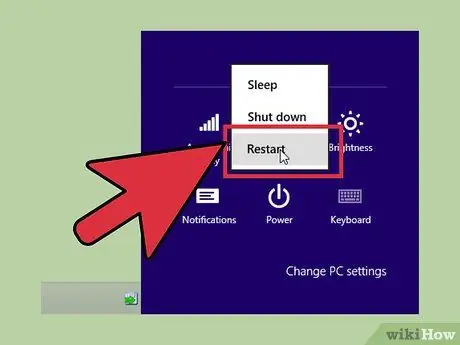
Kauj Ruam 6. Rov pib kho lub computer thiab qhib BIOS ntawv qhia zaub mov
Koj yuav tsum nias tus yuam sij BIOS thaum lub tuam txhab motherboard lub logo tau tshwm. Nov yog qee qhov yuam sij uas nquag siv ua BIOS: F2, F10, F11, lossis Del.
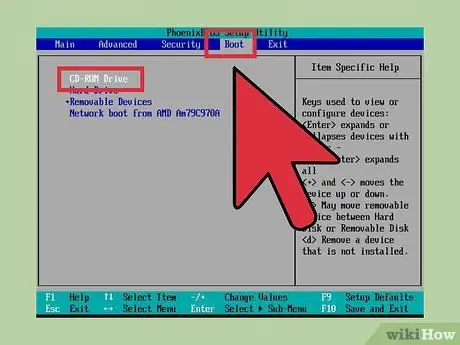
Kauj Ruam 7. Qhib BOOT ntawv qhia zaub mov hauv BIOS
Xaiv UEFI qhov kev xaiv ua lub khau raj thawj. Txoj kev no, koj tuaj yeem pib koj lub khoos phis tawj nrog SteamOS rov ua cov duab hauv USB disc.
Yog tias koj nrhiav tsis tau qhov kev xaiv UEFI, koj yuav xav tau qhib UEFI rau lub niam ntawv ua ntej. Yog tias koj tsis tuaj yeem ua li ntawd, koj yuav tsum rub cov ntawv ISO thiab hlawv nws mus rau CD/DVD. Tom qab ntawd, koj tuaj yeem pib txheej txheem khau raj ntawm CD/DVD kom pib txhim kho SteamOS. Koj tuaj yeem rub tawm ISO cov ntaub ntawv los ntawm repo.steampowered.com/download/
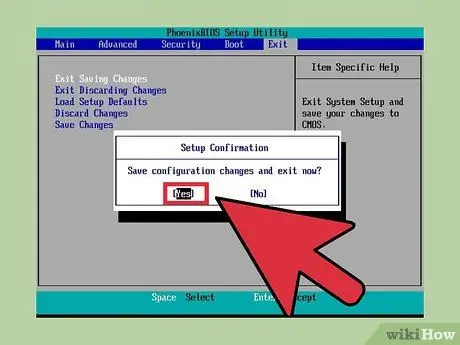
Kauj Ruam 8. Txuag qhov kev hloov pauv thiab rov pib kho lub computer
Koj yuav pom SteamOS khau raj ntawv qhia zaub mov yog tias Boot teeb tsa raug.
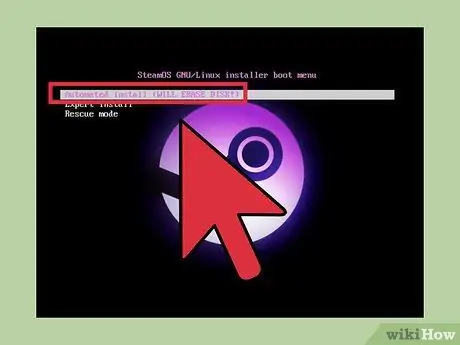
Kauj Ruam 9. Xaiv "Automated Install", tom qab ntawd nias
Nkag mus.
Tus txheej txheem ntawm kev teeb tsa tuaj yeem ua tiav yam tsis muaj koj kev cuam tshuam ntxiv lawm. Koj tuaj yeem ntsia ntawm lub vijtsam txhawm rau saib xyuas qhov ua tiav ntawm cov txheej txheem teeb tsa. Lub khoos phis tawj yuav rov pib dua thaum txheej txheem teeb tsa tiav, thiab tom qab ib ntus SteamOS desktop yuav tshwm.
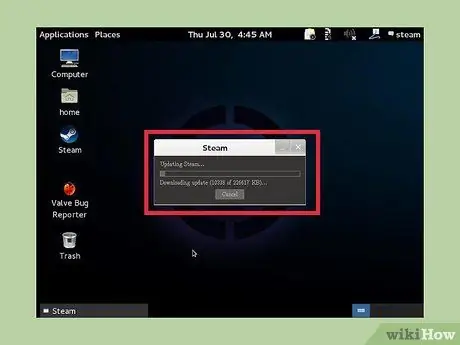
Kauj Ruam 10. Tos Steam kom tiav kev teeb tsa
Thaum lub khoos phis tawj khau raj thiab nthuav tawm lub desktop, Steam tus thov yuav cia li rub tawm qhov hloov tshiab kom Steam tuaj yeem teeb tsa.
Hauv txheej txheem teeb tsa Steam, koj yuav pom Terminal phab ntsa zaub nrog cov ntaub ntawv ntawm cov ntaub ntawv tam sim no tau teeb tsa thiab teeb tsa hauv nws
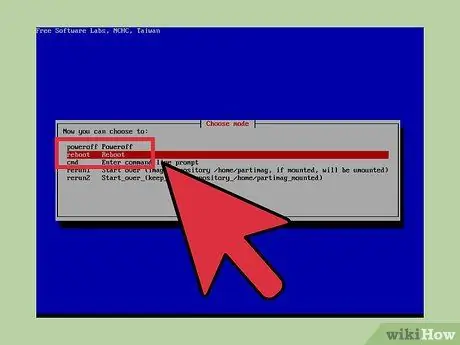
Kauj Ruam 11. Xaiv "rov pib dua" tom qab txheej txheem Partclone tiav
Ib txoj haujlwm hu ua Partclone yuav ua haujlwm ncaj qha thaum kawg ntawm kev teeb tsa txhawm rau txhawb nqa koj lub system. Thaum ua tiav, koj yuav raug nug kom xaiv qhov kev xaiv los ntawm cov ntawv qhia zaub mov muab. Xaiv "reboot" kom rov pib kho lub computer.
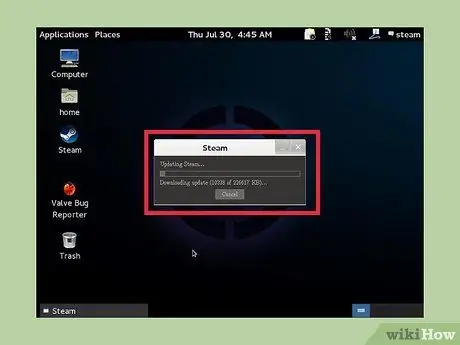
Kauj Ruam 12. Pib siv SteamOS
Tom qab rov pib dua, SteamOS yuav thauj koj cov cuab yeej kho vajtse, uas yuav siv sijhawm me ntsis. Cov txheej txheem no tsuas yog tshwm sim thaum koj pib SteamOS thawj zaug. Thaum ua tiav lawm, koj yuav raug hloov mus rau SteamOS teeb tsa txheej txheem, qhov uas koj tuaj yeem xaiv cov lus, teeb tsa cov lus, txheeb xyuas thaj tsam sijhawm, thiab tshuaj xyuas daim ntawv tso cai pom zoo.
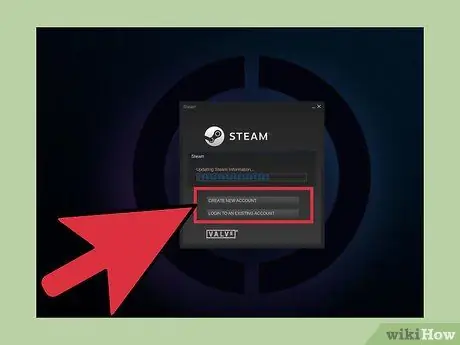
Kauj Ruam 13. Nkag mus lossis tsim tus as khauj
Thaum teeb tsa tiav, koj tuaj yeem nkag mus siv koj tus lej Steam lossis tsim tus as khauj tshiab. Yog tias koj tseem tsis muaj Steam account, ua raws cov lus qhia kom tsim ib qho hauv feeb. Yog tias koj twb muaj tus as khauj lawm, muaj lub sijhawm zoo koj yuav raug nug kom nkag mus rau SteamGuard tus lej pov thawj, uas yuav xa mus rau koj li Steam email chaw nyob.
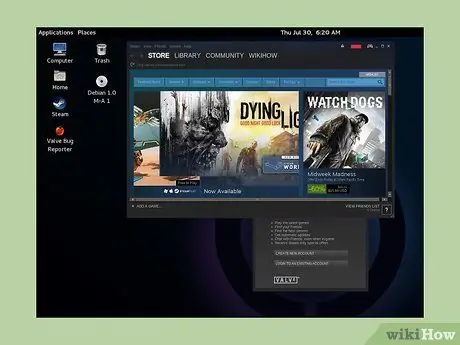
Kauj Ruam 14. Siv tus tswj game lossis nas txav mus
SteamOS los ua ntej teeb tsa nrog cov yam ntxwv uas txhawb nqa cov tswj kev ua si, thiab lub interface tau tsim los kom phim siv nrog cov tswj kev ua si. Cov tab nyob rau sab saum toj tso cai rau koj txav mus los ntawm Lub Tsev Qiv Ntawv thiab Khaws nplooj ntawv. SteamOS yog Linux kev ua haujlwm, thiab tsuas yog kev ua si uas khiav ntawm Linux tuaj yeem ua si ntawm nws.







